Hostwinds دروس
نتائج البحث عن:
جدول المحتويات
كيفية إنشاء وظيفة Cron (Virtualmin)
العلامات: Virtualmin
أحد الأداة الرائعة والمفيدة للغاية في أي ترسانة خادم المشرف هي قوة الأتمتة، حيث يمكن أن تسمح المشرف بذل المزيد من الجهد مع أقل.في Linux، يعد إعداد وظيفة Cron طريقة رائعة لأتمتة مهمة معينة أو العديد من المهام عبر برنامج نصي على أساس مجدول متكرر.ومع ذلك، يجب تعيين هذا باستخدام عدد قليل من الأوامر من Linux Shell (سطر الأوامر).حسنا ... مع Virtualmin على جانبك، يمكنك إنشاء وظيفة Cron باستخدام واجهة رسومية سهلة الاستخدام في أي وقت من الأوقات على الإطلاق!تركز هذه المقالة على تعليمك كيفية إنشاء وظيفة Cron في Virtualmin باستخدام واجهة المستخدم الرسومية الرائعة.تعني هذه المقالة أنك قمت بالفعل بتثبيت Virtualmin.إذا لم تكن قد قمت بذلك حتى الآن، فيرجى إلقاء نظرة على المقالة التالية: كيفية تثبيت برنامج Virtualmin (CentOS 7).
قبل البدء، ستحتاج إلى تسجيل الدخول إلى حساب الويب الخاص بك.إذا لم تكن متأكدا من كيفية القيام بذلك، فيرجى مراجعة المقالة التالية، والتي يجب أن تساعدك في تسجيل الدخول: كيفية تسجيل الدخول إلى Webminوبعدبمجرد تسجيل الدخول، يرجى المتابعة الخطوات التالية لإعداد وظيفة Cron في Virtualmin.
كيف يمكنني إنشاء وظيفة Cron باستخدام Virtualmin؟
الخطوة 1: تأكد من أنك في واجهة الويب
الخطوة 2: حدد النظام
الخطوه 3: انقر فوق وظائف الكرون المجدولة
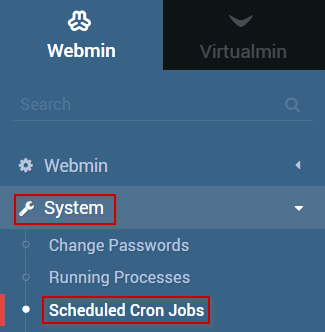
الخطوة الرابعة: حدد إنشاء زر إنشاء Cron المجدول الجديد.
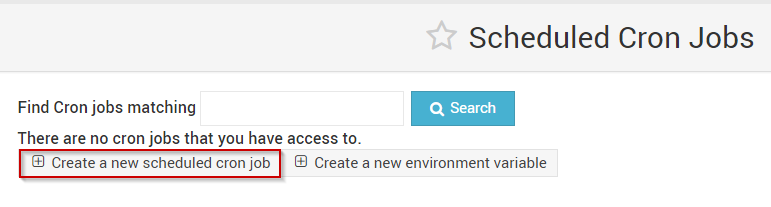
الخطوة الخامسة: من تنفيذ وظيفة Cron Cron كدخول، حدد المستخدم الذي ترغب في استخدامه لتشغيل مهمة Cron.
يمكن أن يكون هذا المستخدم العادي الحالي أو المستخدم الجذر
الخطوة السادسة: أدخل الأمر للتشغيل في مربع نص الأمر
لهذا الدليل، سنستخدم الصدى القيادة.مرحبا، أنا أعدم من قبل كرون!
الخطوة السابعة: يمكنك عموما تخطي مربعات الإدخال إلى مربعي الأمر عند استخدامه عادة ما إذا كان الأمر يتطلب الأمر تنفيذ Cron إدخال بعد بدءه
الخطوة الثامنة: تحت التنفيذ، حدد عدد المرات التي تريد فيها تشغيل هذا الأمر
لهذا الدليل، سنقوم بتعيين الأمر لتنفيذ 5 دقائق الماضية كل ساعة.
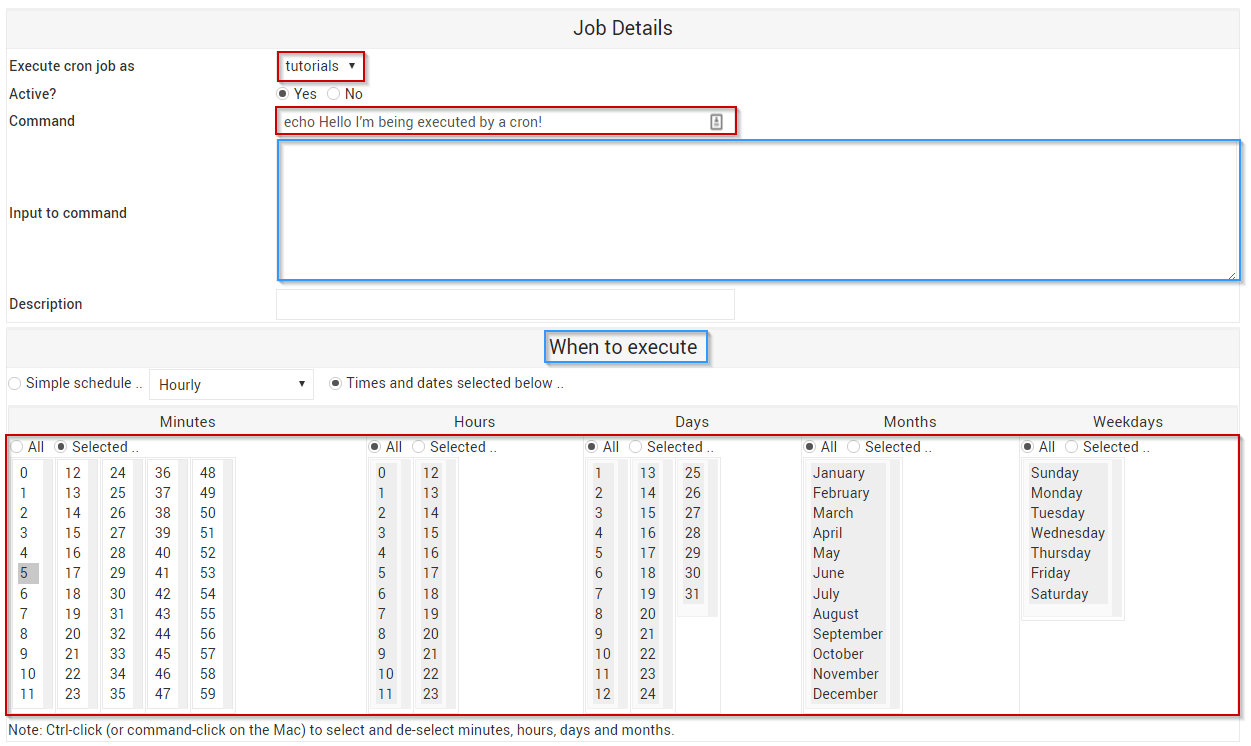
الخطوة 9: بمجرد رضاك عن المعلومات التي أدخلتها أو تحديدها، انقر فوق الزر "إنشاء"
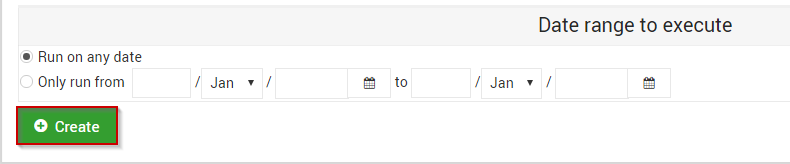
الخطوة 10: بمجرد إنشاء Cron، سيتم إعادتك إلى صفحة وظائف Cron المجدولة
الخطوة 11: لاختبار cron ، انقر على كرون تم إنشاؤه حديثًا
الخطوة 12: في أسفل الصفحة، حدد تشغيل الآن
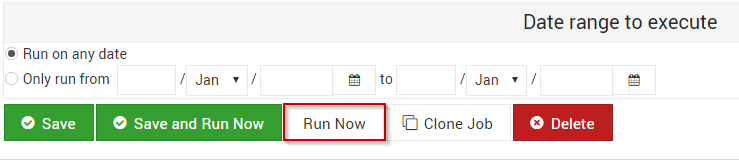
الخطوة 13: يجب أن تشاهد الآن نافذة مشابهة لما يلي تحتوي على إخراج cron الخاص بك
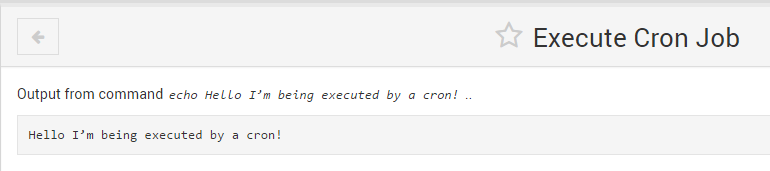
إذا قمت بتتبع هذا الدليل بنجاح، يجب أن يكون لديك الآن إعداد وظيفة كرون يعمل بشكل كامل وجاهز للقيام بتقديم العطاءات الخاصة بك أثناء التعامل مع المهام الأخرى!
كتب بواسطة Michael Brower / مارس 19, 2017
